Win8系统浏览网页提示网络连接错误118的修复方法
发布时间:2018-01-07 19:47:58 浏览数: 小编:fuyuan
win8 64专业版下载安装后,平时我们都会使用浏览器来访问某些网站。但是最近有win8系统用户跟小编反馈,在访问某些网站时经常出现网络连接错误并提示错误代码:118(如下图)的问题,导致无法正常联网访问网页,出现这种情况我们可以借助windows系统命令工具来修复。下面系统族小编就教教大家Win8系统浏览网页提示网络连接错误118的修复方法吧,如下:
相关阅读:Win8系统网络连接错误651的原因分析及解决方法

修复方法/步骤:
1、点击组合快捷键win+r键,这样就可以打开运行窗口,在里面输入“cmd”字符,然后点点击确定将命令窗口打开,如下图所示:
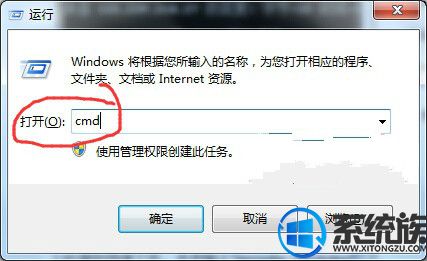
2、命令窗口打开后,在里面输入“ping www.baidu.com”字符,再点击回车确认,如下图所示:
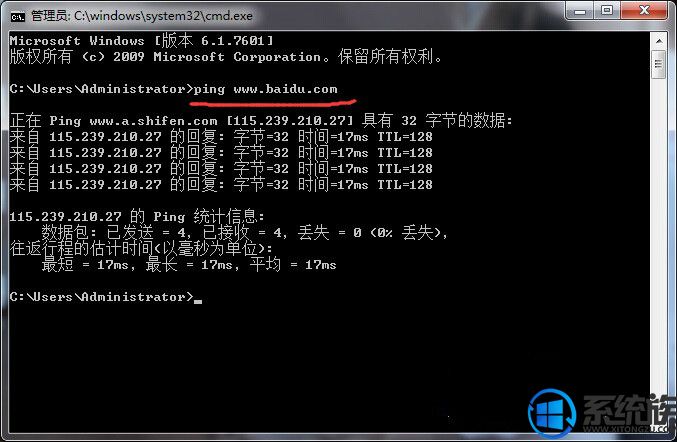
3、检测完网速之后,单击在里面输入“ipconfig /flushdns”字符,然后点击回车键确认刷新DNS缓存,如下图所示:

4、在输入框里面输入“nets hint rese”,再点击回车确认重置TCP/IP协议端口,如下图所示:

以上就是Win8系统浏览网页提示网络连接错误118的修复方法了,如果你也遇到了同样的问题,不妨按照上面教程方法操作一下吧,希望系统族小编能帮到大家。
上一篇: Win8系统运行软件需输入密码的解决办法
下一篇: Win8系统怎么安装/卸载网络协议的方法



















